Notice HP OFFICEJET 2620
Liens commerciaux

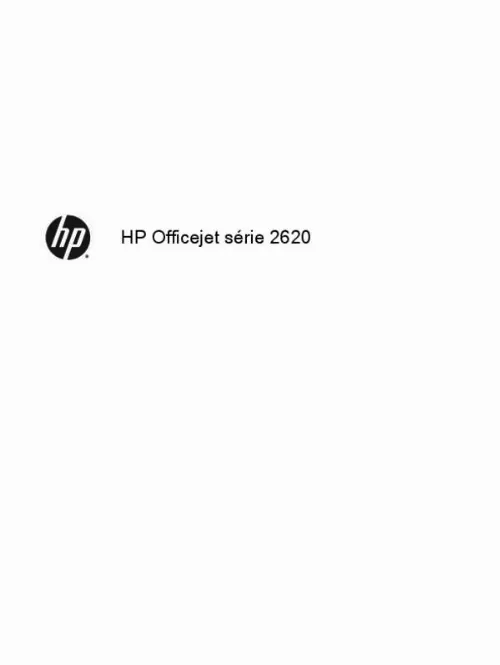
Le mode d'emploi HP OFFICEJET 2620 vous rend service
Vous trouverez dans le manuel d'utilisation pourquoi le voyant "on" de votre imprimante HP OFFICEJET 2620 clignote vert et pourquoi le voyant d'avertissement clignote orange. Le mode d'emploi vous donnera les références de cartouches exactes pour votre imprimante HP OFFICEJET 2620. Le mode d'emploi vous expliquera pourquoi votre imprimante HP OFFICEJET 2620 ne fonctionne pas avec votre macbook pro sous leopard et comment faire fonctionner le wifi. Le mode d'emploi vous permettra de comprendre pourquoi toutes vos impressions sortent en format réduit. Tous les branchements de votre imprimante HP OFFICEJET 2620 sont corrects. Vous comprendrez grâce à la notice pourquoi malgré cela, un voyant orange s'allume et un message "imprimante non connectée" apparaît.
Extrait du mode d'emploi HP OFFICEJET 2620
Les instructions détaillées pour l'utilisation figurent dans le Guide de l'utilisateur.
L'impression en mode ppp maximal prend plus de temps que l'impression avec d'autres paramètres et requiert une mémoire plus importante. Pour imprimer en mode ppp maximal 1. Cliquez sur le bouton qui ouvre la boîte de dialogue Propriétés. Selon l'application logicielle utilisée, ce bouton peut correspondre à Propriétés, Options, Configuration d'imprimante, Propriétés d'imprimante, Imprimante ou Préférences. Dans la liste déroulante Support, vous devez sélectionner Papier photo, Qualité optimale pour que l'impression utilise la résolution ppp maximale. cliquez sur le bouton Avancé. Dans la zone Caractéristiques de l'imprimante, sélectionnez Oui dans la liste Imprimer en mode ppp maximal. sélectionnez un format de papier dans la liste déroulante Format de papier. Cliquez sur OK pour refermer la fenêtre d'options avancées. Confirmez le paramètre Orientation sous l'onglet Mise en page, puis cliquez sur OK pour lancer l'impression. 14 Chapitre 3 Imprimer FRWW Conseils pour réussir vos impressions Pour obtenir des impressions réussies, il faut que les cartouches HP contiennent suffisamment d'encre, que le papier soit correctement chargé et que l'imprimante soit configurée de façon appropriée. Installez correctement les cartouches d'encre noire et tricolore. Pour plus d'informations, voir Remplacement des cartouches d'encre à la page 67. � Vérifiez les niveaux d'encre estimés dans les cartouches d'encre pour vous assurer qu'il y a suffisamment d'encre. Pour plus d'informations, voir Vérification des niveaux d'encre estimés à la page 64. � Si la qualité d'impression est inacceptable, voir Amélioration de la qualité d'impression à la page 83 pour plus d'informations. Conseils de chargement du papier ● ● ● ● Chargez une pile de papier (et non une seule page). Tout le papier contenu dans la pile doit être de format et de type identiques afin d'éviter tout risque de bourrage. Chargez le papier en orientant le côté à imprimer vers le haut. Assurez-vous que le papier chargé dans le bac d'alimentation repose à plat et que les bords ne sont pas cornés ou déchirés. Ajustez le guide de largeur du bac d'alimentation pour qu'il se cale contre le papier chargé. assurez-vous que le guide de largeur ne courbe pas le papier chargé dans le bac d'alimentation. [...] n'utilisez pas d'enveloppes brillantes ou avec des motifs en relief , ni d'enveloppes à fermoir ou à fenêtre. REMARQUE : Pour plus de détails sur la manière de formater le texte à imprimer sur des enveloppes, consultez les fichiers d'aide de votre application de traitement de texte. Pour des résultats optimaux, utilisez des étiquettes pour indiquer l'adresse de l'expéditeur. Pour charger des enveloppes 1. Levez la protection du bac d'alimentation et faites glisser le guide de largeur du papier le plus loin possible vers la gauche. Chargez les enveloppes dans la partie droite du bac d'entrée. Le côté à imprimer doit être orienté vers le haut. Poussez les enveloppes dans l'imprimante jusqu'à ce qu'elles soient calées. Levez la protection du bac d'alimentation et faites glisser le guide de largeur du papier pour le placer contre le bord des enveloppes. Pour imprimer une enveloppe 1. Cliquez sur le bouton qui ouvre la boîte de dialogue Propriétés. Selon l'application logicielle utilisée, ce bouton peut correspondre à Propriétés, Options, Configuration d'imprimante, Propriétés d'imprimante, Imprimante ou Préférences. Sous l'onglet Papier/Qualité, sélectionnez le type de papier et la qualité d'impression appropriés dans la liste déroulante Support. Cliquez sur le bouton Avancé, puis sélectionnez le format de papier d'enveloppe approprié dans le menu déroulant Format de papier. Pour plus d'options d'impression, voir Conseils pour réussir vos impressions à la page 15. Cliquez sur OK, puis sur Imprimer ou sur OK dans la boîte de dialogue Imprimer. 12 Chapitre 3 Imprimer FRWW Impression de formulaires rapides À l'aide des Formulaires rapides, vous pouvez imprimer des calendriers, des listes de vérification, des jeux, du papier format carnet, du papier millimétré et du papier à musique. Pour imprimer des Formulaires rapides 1. Sur l'écran Accueil de l'écran de l'imprimante, appuyez sur les boutons Haut et Bas pour sélectionner Form. Rapides n'apparaît pas sur le menu de l'écran de l'imprimante, appuyez sur le bouton Accueil, puis sur les boutons Haut et Bas jusqu'à ce que l'option Formulaires rapides s'affiche. Appuyez sur les boutons Haut et Bas pour sélectionner une des options de Formulaires rapides, puis appuyez sur OK. sélectionnez le nombre de copies , puis appuyez sur OK. [...]..
Téléchargez votre notice ! Téléchargement gratuit et sans inscription de tous types de documents pour mieux utiliser votre imprimante HP OFFICEJET 2620 : mode d'emploi, notice d'utilisation, manuel d'instruction. Cette notice a été ajoutée le Vendredi 1 Janvier 2014. Si vous n'êtes pas certain de votre références, vous pouvez retrouvez toutes les autres notices pour la catégorie Imprimante Hp.


